Kaip įjungti MKV atkūrimą „Windows Media Center“
„Microsoft“ Vindovs 7 / / March 18, 2020

„Windows 7“ „Media Center“ yra iš anksto įdiegtas, tačiau jis nebūtinai turi būti tinkamai nustatytas. Ankstesniuose dviejuose „Windows Media Center“ straipsniuose mes jums parodėme, kaip galite pirmą kartą nustatykite „Windows Media Center“ ir kaip tu gali atstatykite savo „Media Center“ biblioteką. Kitas dalykas, kurio trūksta „Windows Media Center“, yra „Matroska Video“ atkūrimo palaikymas (MKV) failai. Augant MKV formato populiarumui, tai gali tapti gana varginantis. Šiame vadovėlyje mes išmoksime, kaip apeiti aplinką, kad MKV atkūrimo galimybė būtų įtraukta į „Windows Media Center“.
1 veiksmas - atsisiųskite „FFDShow“ bandymus
MKV atkūrimo palaikymo pridėjimas prie „Windows Media Center“ nereikalauja daug, iš tikrųjų tai dažniausiai reiškia kelių kodekų atsisiuntimą. Pradėkime nuo pirmojo: Atsisiųskite „FFDShow“ bandymus.
Baigę atsisiųsti, eikite į priekį ir paleiskite diegimo programą, tai yra gana paprasta.
Pastaba: Jei vykdote a 64 bitų operacinę sistemą taip pat turėsiteatsisiųskite šį failą įgalinti 64 bitų perteikimą.
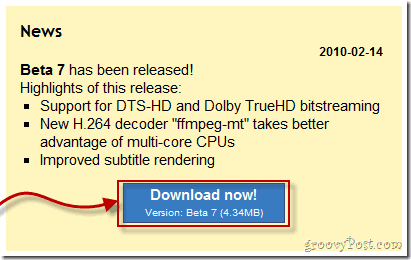
2 veiksmas - atsisiųskite „Gabest“ MKV skirstytuvus
Dabar mums reikia dar vieno kodeko, vadinamo „Gabest's MKV Splitters“.
Atsisiųskite 32 bitų versija arba atsisiųskite 64 bitų versija atsižvelgiant į tai, kokią operacinę sistemą naudojate.
Atsisiuntę, Ištrauka archyvo turinį į C: \ katalogas * (šaknis) jūsų kompiuterio.
*Arba bet kuriame pasirinktiniame kataloge, kuriame įdiegėte „Windows“.
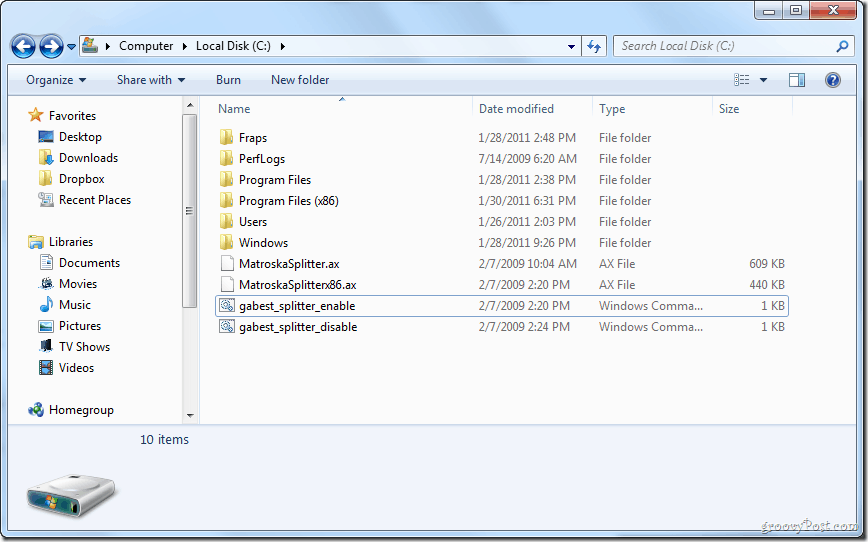
Dabar, kai turinys yra jūsų C: \ diske, Dešiniuoju pelės mygtuku spustelėkite gabest_splitter_enable.cmd failą ir pasirinkite Vykdyti kaip administratorius.
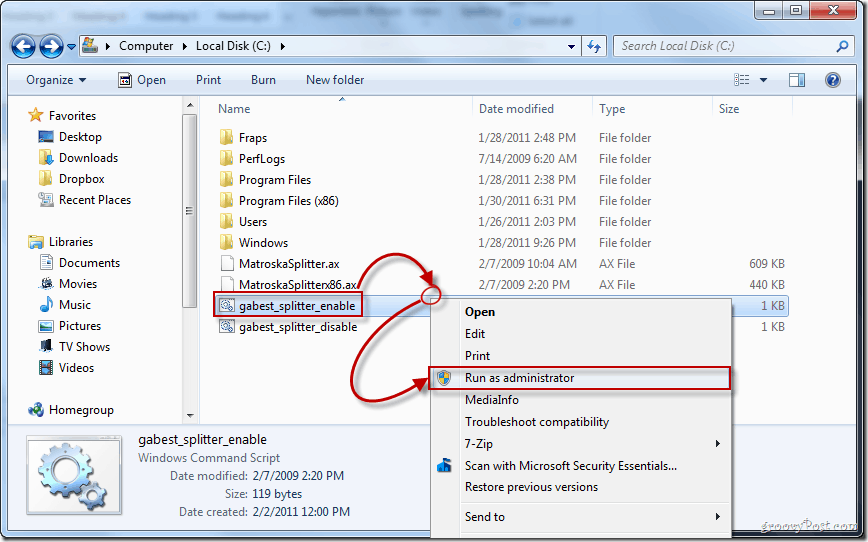
Pasirodys pranešimai, patvirtinantys, kad diegimas buvo sėkmingas.
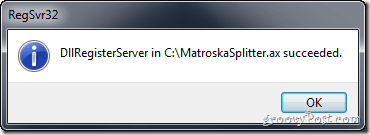
3 veiksmas - registro modifikacijos atsisiuntimas
Paskutinis dalykas, kurį jums reikia padaryti, yra atsisiųsti ir atidaryti registro failą. Vėlgi, yra skirtinga 32 ir 64 bitų kompiuterių versija.
parsisiųsti 32 bitų versija
arba parsisiųsti 64 bitų versija
Nebūtina:Jei jums įdomu, kokius klavišus registro failai bus redaguoti, tiesiog Dešiniuoju pelės mygtuku spustelėkite registro byla ir PasirinkiteAtidarykite naudodami „Notepad“.
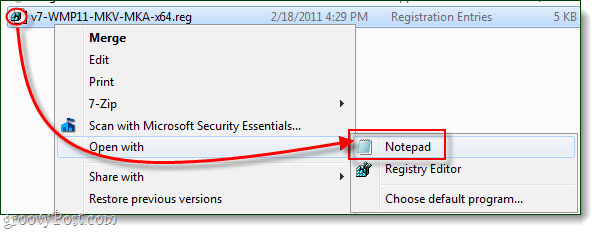
Atsisiuntę, Dešiniuoju pelės mygtuku spustelėkite registro byla ir PasirinkiteSujungti (tam reikės administratoriaus teisių).
Jei pasirodo įspėjamasis dialogo langas, SpustelėkiteTaip tęsti.
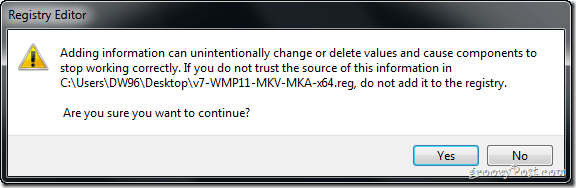
Pridėję naujus raktus į registrą, pamatysite iššokantįjį pranešimą, kuriame sakoma: „…sėkmingai įtraukta į registrą.” SpustelėkiteGerai pabaigti.
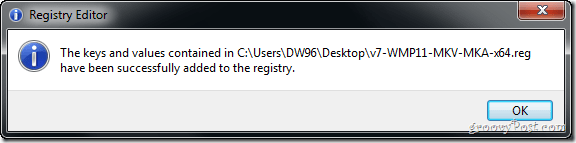
Padaryta!
Dabar turėtumėte galėti mėgautis MKV vaizdo įrašais naudodamiesi „Windows Media Center“ be jokių problemų!



